विज्ञापन
क्रोमबुक हर समय बेहतर होने के साथ, अधिक लोग काम पाने के लिए उनका उपयोग कर रहे हैं। मैं मान सकता हूँ कि आप उनमें से एक हैं, और आप एक ऐसे बिंदु पर पहुँच गए हैं जहाँ आपको स्क्रीनशॉट लेने की आवश्यकता है। सौभाग्य से आपके लिए, Google ने इस सुविधा को Chrome OS में बनाया है।
यहां Chrome बुक पर स्क्रीनशॉट कैसे लिया जाए, इसे ढूंढें और इसे साझा करें। हम कुछ महान ऐप्स पर भी जाएंगे जो आपको क्रोमबुक पर एक तस्वीर लेने और ब्राउज़र में एनोटेशन के साथ संपादित करने की अनुमति देते हैं।
क्रोमबुक पर स्क्रीनशॉट कैसे लें
यदि आप Microsoft Windows से परिचित हैं, तो आप अपना Chrome बुक कीबोर्ड खोज सकते हैं प्रिंट स्क्रीन चाभी। Chrome बुक के पास एक समर्पित स्क्रीनशॉट कुंजी नहीं है, लेकिन आप अभी भी उसी तरह से एक स्क्रीन कैप्चर शुरू करते हैं।
आपकी पूरी स्क्रीन या आपकी स्क्रीन (यहां तक कि आपकी लॉगिन स्क्रीन) का एक स्क्रीनशॉट प्राप्त करने के लिए, आपको उपयोग करने की आवश्यकता है प्रदर्शनखिड़कियाँ चाभी। यह वह बटन है जिस पर आयतों का एक ढेर है, जो खिड़कियों के एक समूह का प्रतिनिधित्व करता है। यह आम तौर पर शीर्ष पंक्ति में 5 वीं या 6 वीं कुंजी है, के बीच पूर्ण स्क्रीन तथा चमक नीचे चांबियाँ।
- एक पूर्ण स्क्रीन स्क्रीनशॉट के लिए, दबाएँ Ctrl + Windows दिखाएँ.
- आंशिक स्क्रीनशॉट के लिए, दबाएँ Ctrl + Shift + शो विंडोज और चयन को अपने पसंदीदा आकार में खींचें।
एक परिवर्तनीय Chromebook टैबलेट पर स्क्रीनशॉट लें
कई नए Chrome बुक में ऐसी स्क्रीन होती हैं, जिन्हें आप अपने लैपटॉप में टैबलेट में परिवर्तित करते हुए वापस मोड़ सकते हैं। यह अधिक में से एक है नए Chromebook की रोमांचक विशेषताएं 7 आपकी अगली Chrome बुक की विशेषताएं होनी चाहिएChrome बुक तेजी से लोकप्रिय हो रहे हैं। लेकिन अगर आप दुकानों को हिट करने और खुद को खरीदने के बारे में हैं, तो इन सुविधाओं की जांच करें कि आपके अगले Chrome बुक में आपके किसी भी पैसे के साथ हिस्सा होने से पहले होना चाहिए। अधिक पढ़ें .
चूंकि कीबोर्ड अब टैबलेट मोड में सक्रिय नहीं है, और वर्चुअल कीबोर्ड समान बटन प्रदान नहीं करता है, इसलिए Google ने स्क्रीनशॉट लेने का एक वैकल्पिक तरीका प्रदान किया है। सीधे शब्दों में पकड़ पावर + वॉल्यूम नीचे.
अपना स्क्रीनशॉट कहां से ढूंढें
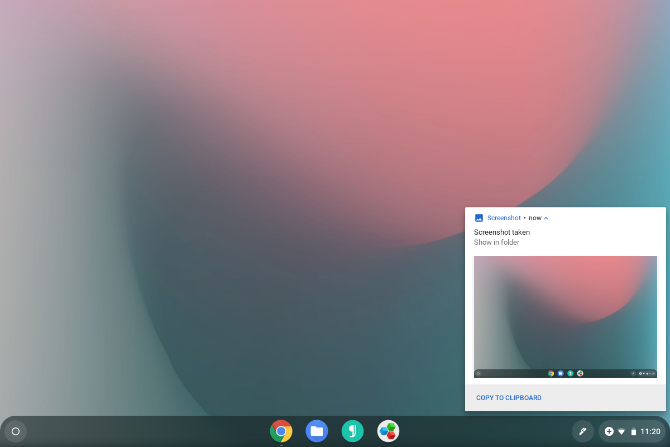
Chrome OS स्वचालित रूप से आपके स्क्रीनशॉट को आपके पास सहेज लेगा डाउनलोड फ़ोल्डर। छवि PNG प्रारूप में होगी, और नाम में दिनांक और समय शामिल होंगे। उदाहरण के लिए: स्क्रीनशॉट 2019-02-15 दोपहर 1.22.47 बजे.
स्क्रीनशॉट लेते ही एक नोटिफिकेशन आएगा। इस अधिसूचना पर क्लिक करना आपकी फ़ाइल का पता लगाने का सबसे आसान तरीका है। क्रोम ओएस फाइलें ऐप खोल देगा और छवि को उजागर करेगा।
यदि आप अधिसूचना को याद करते हैं या गलती से खाली हो जाते हैं, तो आप घड़ी के पास सिस्टम आइकन पर क्लिक करके और सूचनाओं की सूची ब्राउज़ करके इसे फिर से पा सकते हैं। वैकल्पिक रूप से, आप फ़ाइल को स्वयं नेविगेट कर सकते हैं। फ़ाइलें एप्लिकेशन खोलें और पर क्लिक करें डाउनलोड अनुभाग।
अपना स्क्रीनशॉट कैसे साझा करें
Chrome बुक आपको किसी अन्य कंप्यूटर पर फ़ाइलों को एक्सेस करने की अनुमति देता है। आप इन स्क्रीनशॉट्स को ईमेल में संलग्न कर सकते हैं, उन्हें सोशल मीडिया पर साझा कर सकते हैं, उन्हें क्लाउड स्टोरेज पर अपलोड कर सकते हैं, या उन्हें यूएसबी स्टिक या एसडी कार्ड में कॉपी कर सकते हैं।
जब आप रिमूवेबल ड्राइव में प्लग करते हैं, जैसे USB स्टिक या एसडी कार्ड, तो एक नोटिफिकेशन आएगा। फाइल ऐप में उपलब्ध स्टोरेज को खोलने के लिए इसे क्लिक करें। वैकल्पिक रूप से आप फाइल्स ऐप के साइडबार में फ्लैश ड्राइव या एसडी कार्ड पा सकते हैं।
इस स्क्रीनशॉट को किसी अन्य डिवाइस पर एक्सेस करने का एक और त्वरित तरीका यह है कि इसे फाइल एप्लिकेशन के Google ड्राइव अनुभाग में खींचें और छोड़ें। यदि आप ड्रॉपबॉक्स, वनड्राइव या किसी अन्य क्लाउड स्टोरेज प्रदाता को पसंद करते हैं, तो आपको उनकी वेबसाइटों पर जाकर स्क्रीनशॉट को अपने खाते में अपलोड करना होगा।
ध्यान दें: यदि आप अतिथि खाते का उपयोग कर रहे हैं, तो सुनिश्चित करें कि बाहर निकलने से पहले आप एसडी कार्ड या Google ड्राइव में फ़ाइलों की प्रतिलिपि बनाएँ। जब अतिथि लॉग आउट करता है, तो अतिथि खाता डाउनलोड फ़ोल्डर खाली कर दिया जाता है, इसलिए उन सभी स्क्रीनशॉट को हटा दिया जाएगा।
सहायक Google Chrome एक्सटेंशन और वेब ऐप्स
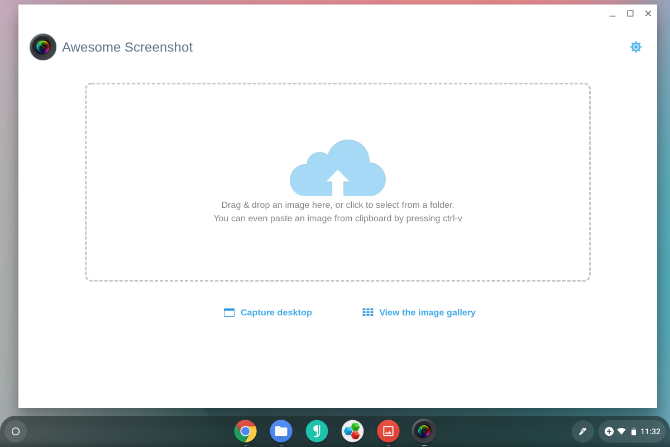
जबकि क्रोम ओएस कंप्यूटर में एक वेब ब्राउज़र से परे विस्तारित हो गया है, अनुभव का थोक अभी भी Google क्रोम के आसपास केंद्रित है। आप Chrome एक्सटेंशन इंस्टॉल करके अपने कंप्यूटर को बढ़ा सकते हैं।
Chrome ब्राउज़र के भीतर स्क्रीनशॉट लेने के लिए भी कई एक्सटेंशन हैं। आप उन्हें अंदर पा सकते हैं क्रोम वेब स्टोर. कुछ क्रोम एक्सटेंशन या वेब ऐप, जैसे कि बहुत बढ़िया स्क्रीनशॉट, आप अपने स्क्रीनशॉट्स को तुरंत संपादित या एनोटेट करने की अनुमति दे सकते हैं, जिससे कार्यक्षमता डिफ़ॉल्ट रूप से क्रोम ओएस में निर्मित नहीं होती है।
जबकि Google अब एक आधिकारिक Chrome स्क्रीनशॉट एक्सटेंशन प्रदान नहीं करता है, Google डिस्क पर सहेजें वह है जो आपको उपयोगी लगे। यह एक्सटेंशन आपको राइट-क्लिक संदर्भ मेनू का उपयोग करके सीधे अपने Google ड्राइव पर छवियों को सहेजने का विकल्प देता है।
डाउनलोड: बहुत बढ़िया स्क्रीनशॉट (नि: शुल्क)
डाउनलोड:Google डिस्क पर सहेजें (नि: शुल्क)
Chrome बुक-संगत Android ऐप्स भी आज़माएं
जैसा कि आपने देखा होगा, स्क्रीनशॉट Chromebook के लिए शॉर्टकट हर Chromebook कीबोर्ड शॉर्टकट आपको चाहिए होगाहर महत्वपूर्ण Chrome बुक कीबोर्ड शॉर्टकट की सूची के साथ मास्टर Chrome OS जिसकी आपको आवश्यकता होगी। अधिक पढ़ें टैबलेट मोड में एंड्रॉइड डिवाइस के समान है। समानता वहाँ नहीं रुकती। अब जब Chrome बुक Google Play के साथ आता है, तो आप Chrome बुक पर स्क्रीन को उसी तरह कैप्चर कर सकते हैं, जिस तरह से आप Android डिवाइस पर स्क्रीनशॉट लें किसी भी Android फोन पर एक स्क्रीनशॉट लेने के लिए 5 सर्वश्रेष्ठ तरीकेहम आपको एंड्रॉइड पर स्क्रीनशॉट लेने का तरीका बताते हैं। अपने Android फ़ोन को कैप्चर करने के लिए डिफ़ॉल्ट शॉर्टकट और एप्लिकेशन के बीच चुनें। अधिक पढ़ें .
प्रत्येक तृतीय-पक्ष ऐप Chrome OS के साथ संगत नहीं है, लेकिन कई हैं। उदाहरण के लिए, स्क्रीनशॉट आसान, न केवल Chromebook पर काम करता है, बल्कि इसमें एक इंटरफ़ेस होता है, जो बड़ी स्क्रीन तक फैला होता है। फ़ोल्डर दृश्य स्क्रीनशॉट को ब्राउज़ करना आसान बनाता है, और ऐप अपने स्वयं के संपादन टूल के साथ आता है।
डाउनलोड:स्क्रीनशॉट आसान (नि: शुल्क)
क्या आपको अधिक Chrome बुक की सहायता चाहिए?
Chrome बुक सरल कंप्यूटर हैं, इसलिए विंडोज, मैकओएस या लिनक्स के अन्य संस्करणों पर सीखने के लिए लगभग उतना नहीं है। क्रोम ओएस एक ऐप के साथ आता है जिसका नाम गेट हेल्प है जो आपके कई सवालों के जवाब दे सकता है। अधिक के लिए, देखें हमारा Chrome बुक परिचय Chrome बुक क्या है?Chromebook क्या है? Chrome बुक किसके लिए अच्छा है? Chrome बुक लैपटॉप से तुलना कैसे करता है? हम इन और अधिक का जवाब देते हैं। अधिक पढ़ें या हमारी जाँच करें अंतिम Chrome बुक कैसे-कैसे मार्गदर्शिका Chrome बुक शुरुआती के लिए अंतिम कैसे-गाइडक्रोमबुक आसान उपयोग के लिए अपनी प्रतिष्ठा के लायक है, लेकिन इसका मतलब यह नहीं है कि सब कुछ सरल है। आपको पकड़ में लाने में मदद करने के लिए, यहां अपने Chrome बुक के लिए मार्गदर्शन करना एक अंतिम तरीका है। अधिक पढ़ें .
छवि क्रेडिट: जॉन बेयर /फ़्लिकर
बर्टेल एक डिजिटल न्यूनतावादी है जो एक लैपटॉप से भौतिक गोपनीयता स्विच के साथ लिखता है और एक फ्री सॉफ्टवेयर फाउंडेशन द्वारा समर्थित ओएस है। वह सुविधाओं पर नैतिकता को महत्व देता है और दूसरों को अपने डिजिटल जीवन पर नियंत्रण रखने में मदद करता है।

